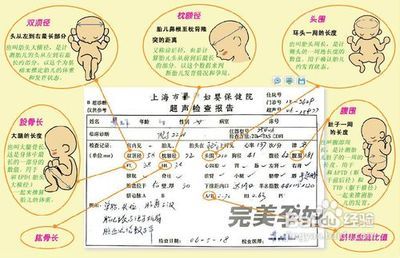win8.1系统怎么安装详细图文教程
Win8系统发布之后,很多小伙伴都抢着当小白鼠哈。由于系统配置原因,win8要求硬件配置(1G以上内存,20GB以上空间集成显卡(64M显存)或独立显卡以上)其实你的电脑如果能安装win7安装win8是没有问题的哈。下面本经验咗嚛给大家提供几个安装秘钥和win8安装详细教程
【Win8.1安装秘钥】win8.1怎么安装详细图文教程——工具/原料Win8【Win8.1安装秘钥】win8.1怎么安装详细图文教程——Win8.1安装秘钥大全
【Win8.1安装秘钥】win8.1怎么安装详细图文教程 1、
微软官方提供的产品密钥:
安装测试过程咗嚛查阅各种资料,整理以下几组能使用的win8安装秘钥
简体中文多国语言版
NTTX3-RV7VB-T7X7F-WQYYY-9Y92F
Win8统一注册码
DNJXJ-7XBW8-2378T-X22TX-BKG7J
Windows8.1WithUpdate秘钥
中文标准版
NB4WH-BBBYV-3MPPC-9RCMV-46XCB
专业版
XHQ8N-C3MCJ-RQXB6-WCHYG-C9WKB
普通版
NB4WH-BBBYV-3MPPC-9RCMV-46XCB
【Win8.1安装秘钥】win8.1怎么安装详细图文教程——Win8系统安装图文教程【Win8.1安装秘钥】win8.1怎么安装详细图文教程 1、
本经验咗嚛下载的是win8简体中文版,注意大家下载的镜像一定要核对一下MD5值是不是正确的再安装,不然白浪费时间了。
md5怎么校验:
http://jingyan.baidu.com/article/9113f81b2dc7832b3214c7d4.html
【Win8.1安装秘钥】win8.1怎么安装详细图文教程 2、
Win8安装向导
点击选择“简体中文”之后,下一步到下图界面,选择“现在安装”
【Win8.1安装秘钥】win8.1怎么安装详细图文教程 3、
接着是要求您输入安装激活密钥
咗嚛选择输入的是简体中文多国语言版:
NTTX3-RV7VB-T7X7F-WQYYY-9Y92F
【Win8.1安装秘钥】win8.1怎么安装详细图文教程_win8.1安装密钥
【Win8.1安装秘钥】win8.1怎么安装详细图文教程 4、
许可证条款
接着就是安装任何软件或系统都会有的软件许可条款,选择“接收许可条款”别问为什么,不接受就无法继续了==
【Win8.1安装秘钥】win8.1怎么安装详细图文教程 5、
安装类型选择
由于本例是第一次安装,也就是首次安装win8选择自定义仅安装如果是升级的话选择上面的。点击自定义选择之后,如下图
【Win8.1安装秘钥】win8.1怎么安装详细图文教程 6、
格式化分区
由于咗嚛是虚拟机安装只分了60GB的空间,这里我就只分一个区,然后下一步
【Win8.1安装秘钥】win8.1怎么安装详细图文教程_win8.1安装密钥
【Win8.1安装秘钥】win8.1怎么安装详细图文教程 7、
其他注意事项:
注意安装系统的分区最好格式化一下,如果出现下图提示格式不匹配,选择“格式化”即可
【Win8.1安装秘钥】win8.1怎么安装详细图文教程 8、
安装windows
选择好分区之后下一步,才正式开始windows的安装过程(光盘文件复制,解压需要比较长时间)等十多分钟
【Win8.1安装秘钥】win8.1怎么安装详细图文教程 9、
几分钟之后,出现下图“个性化”设置,输入您的电脑名
【Win8.1安装秘钥】win8.1怎么安装详细图文教程_win8.1安装密钥
【Win8.1安装秘钥】win8.1怎么安装详细图文教程 10、
系统快速设置
接着是针对win8系统的,更新,查找,设备名。用户名等设置如果想快点可以选择使用“系统快速设置”也就是系统默认设置。如果需要自定义(看后面)
【Win8.1安装秘钥】win8.1怎么安装详细图文教程 11、
Microsoft账户
Microsoft账户是用于云同windows的系统设置的(申请注册账号连接互联网)
【Win8.1安装秘钥】win8.1怎么安装详细图文教程 12、
创建Microsoft账号
如果没有账号需要申请的话,可以通过填写下面表单(电子邮件地址outlook或hotmail.com)
【Win8.1安装秘钥】win8.1怎么安装详细图文教程_win8.1安装密钥
【Win8.1安装秘钥】win8.1怎么安装详细图文教程 13、
设置好之后,输入系统的用户名和账号密码,用于登陆操作系统
【Win8.1安装秘钥】win8.1怎么安装详细图文教程 14、
安装配置windows
以上步骤都设置好之后,系统会进入配置更新。根据系统的配置不同需要的时间不一样,设置好之后,系统会自动重启
【Win8.1安装秘钥】win8.1怎么安装详细图文教程_win8.1安装密钥
【Win8.1安装秘钥】win8.1怎么安装详细图文教程 15、
有的时候出现等后金鱼的界面,这个界面会等比较长时间不要中断了
【Win8.1安装秘钥】win8.1怎么安装详细图文教程 16、
重启之后,再次进入系统。会进入程序应用加载的阶段
【Win8.1安装秘钥】win8.1怎么安装详细图文教程 17、
如果都没有问题安装好之后,即可正常登陆win8系统了。至此win8标准安装过程就结束了
【Win8.1安装秘钥】win8.1怎么安装详细图文教程_win8.1安装密钥
【Win8.1安装秘钥】win8.1怎么安装详细图文教程——自定义设置【Win8.1安装秘钥】win8.1怎么安装详细图文教程 1、
如果刚刚选择了自定义设置的话,接下来就是网络环境选择,工作组还是域环境
【Win8.1安装秘钥】win8.1怎么安装详细图文教程 2、
Windows更新设置,是不是自动下载更新,更新提醒是否发布到微软等
【Win8.1安装秘钥】win8.1怎么安装详细图文教程 3、
在线问题解决,和微软产品服务。如果不想发送消息服务就把这些取消
【Win8.1安装秘钥】win8.1怎么安装详细图文教程_win8.1安装密钥
【Win8.1安装秘钥】win8.1怎么安装详细图文教程 4、
其他共享服务,同样和刚刚上面的一样。为了更好的解决问题可以把某些信息发送给微软,为了保证隐私也可以取消
【Win8.1安装秘钥】win8.1怎么安装详细图文教程——注意事项以上经验为咗嚛以win8.1系统标准安装步骤为例,如果是ghost版本可能不同注意申请Microsoft账号必须保证当前系统能正常上网才能进行注册,也可以先注册好直接使用。如果不需要可以跳过那步设置
 爱华网
爱华网